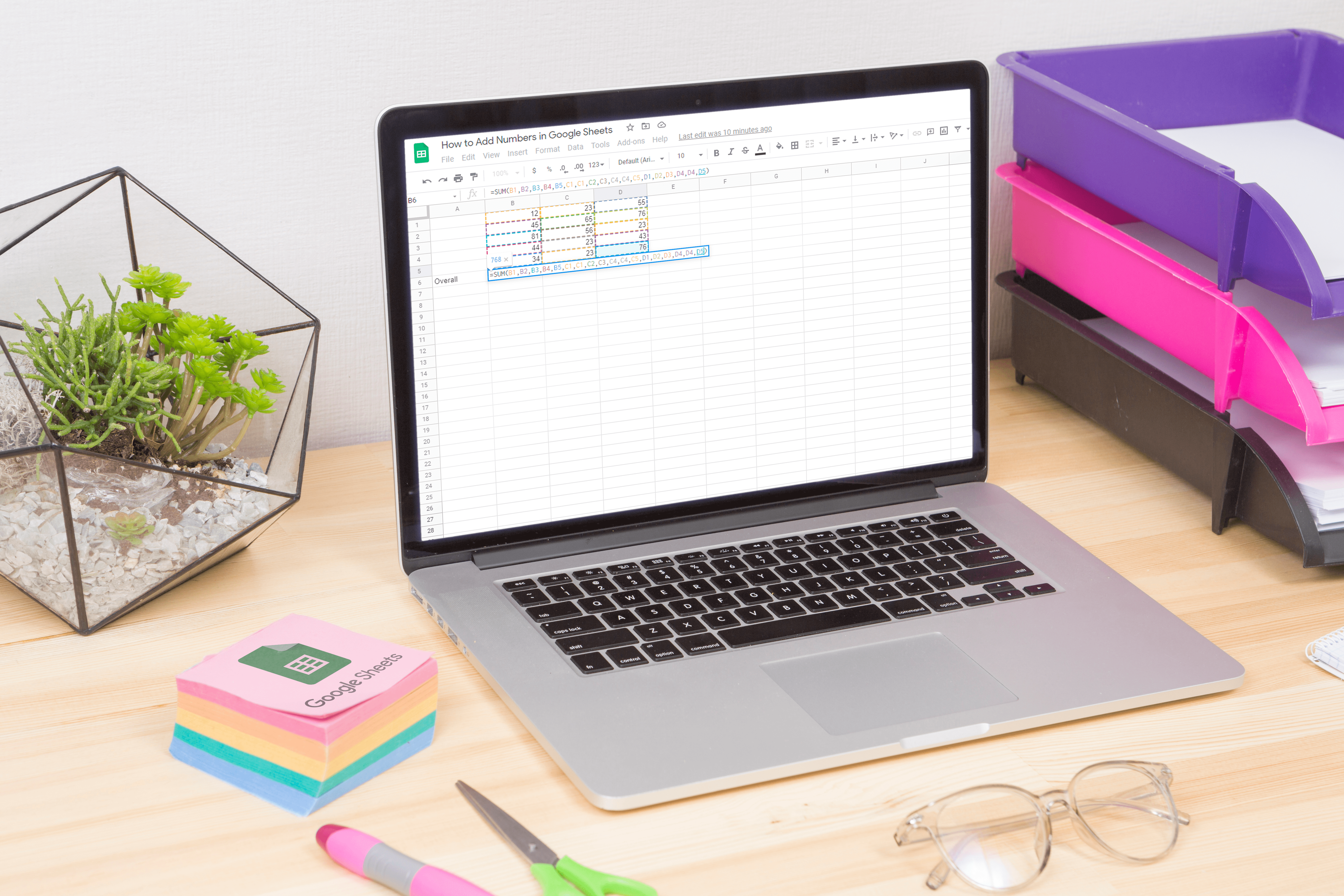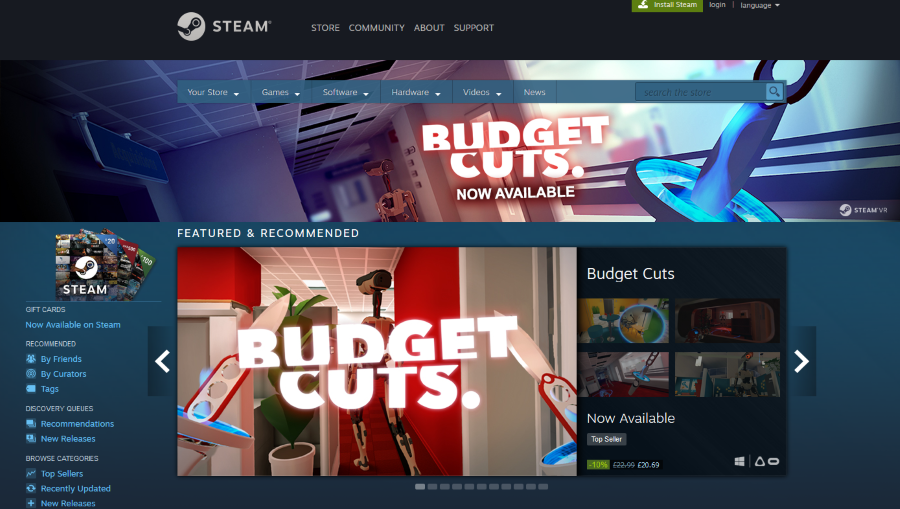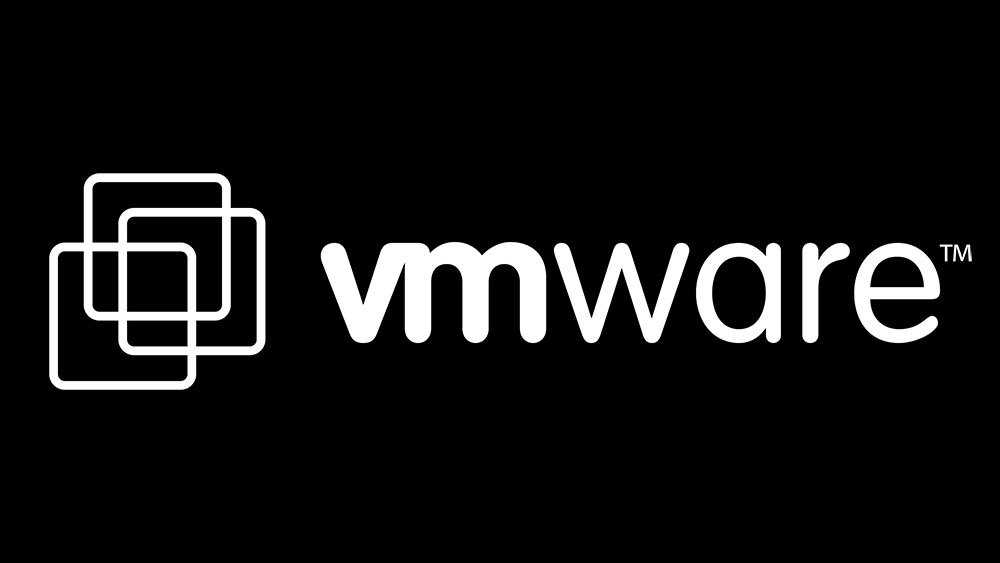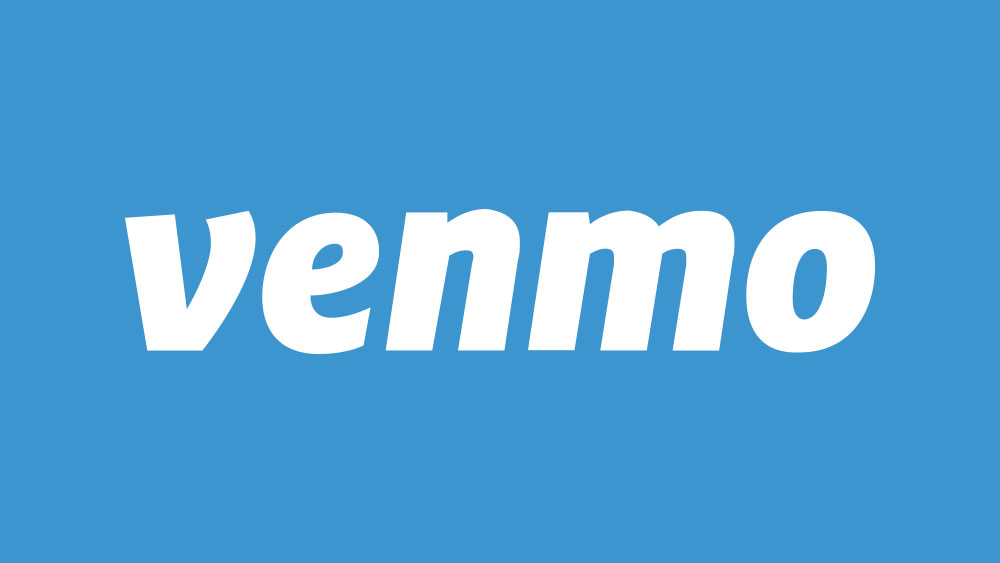맬웨어 및 바이러스가 있는지 Fire Stick을 확인하는 방법
2018년에 Amazon TV 및 Fire Stick 장치가 맬웨어 및 바이러스 공격에 취약하다는 소문이 돌기 시작했습니다. 주범은 안드로이드 스마트폰과 태블릿을 공격하는 것으로 알려진 암호화폐 채굴 웜 'ADB.miner'였다. 그럼에도 불구하고 인터넷에는 Fire TV Stick 또는 Fire TV Cube를 쉽게 감염시킬 수 있는 Android 장치를 대상으로 하는 모든 종류의 맬웨어가 있습니다. 따라서 Firestick 또는 Firecube에 맬웨어 및 바이러스가 있는지 정기적으로 확인하는 것이 중요합니다. 그래서 어떻게 합니까? 이 문서에서는 맬웨어 감염의 일반적인 증상, 감염을 찾는 방법, 맬웨어를 제거하는 방법 및 Fire TV Stick 또는 Fire TV Cube에서 보호 상태를 유지하는 방법에 대해 설명합니다.

Fire Stick 감염의 일반적인 증상
이 기사의 목적을 위해 Fire Stick이 "ADB.miner" 멀웨어 또는 이와 관련된 다른 멀웨어에 감염되었을 때 어떤 일이 발생하는지 자세히 살펴보겠습니다. 증상은 거의 동일합니다.
첫째, Fire Stick이 정말 느려집니다. 콘텐츠를 로드하거나 메뉴를 탐색하거나 기본 검색을 수행하는 데 시간이 오래 걸립니다. 이 경우 일반적인 권장 사항은 펌웨어 업데이트를 확인하고 Wi-Fi 속도를 검사하는 것입니다. 모든 것이 괜찮다면 Fire Stick이 감염되었을 가능성이 있습니다.
느린 성능을 제외하고 Fire Stick은 충돌하거나 재생 중간에 멈추거나 갑자기 다시 시작할 수 있습니다. ADB.miner는 Fire Stick의 전체 컴퓨팅 성능을 손상시키도록 설계되었으며 장치가 과열될 수 있습니다. 간단한 터치 테스트로 문제가 있는지 알아낼 수 있습니다.
중요 사항: Android 아이콘이 있는 테스트 앱이 Fire Stick에 나타나면 기기가 ADB.miner에 감염된 것입니다.

Firestick/Cube에서 맬웨어를 검사하기 전에 취해야 할 첫 번째 단계
표시된 대로 오래된 OS는 Fire Stick의 속도를 저하시킬 수 있으므로 먼저 펌웨어/소프트웨어 업데이트를 확인해야 합니다.
메뉴 모음에서 설정에 액세스하고 장치 옵션으로 오른쪽으로 이동합니다. 정보, 소프트웨어 버전을 차례로 선택하고 "시스템 업데이트 확인"을 선택합니다.
가능한 경우 업데이트를 다운로드하여 설치하고 장치를 다시 시작한 다음 문제가 해결되었는지 확인하십시오. Fire Stick이 감염되면 시스템 업데이트 창에 접근하여 업데이트를 실행하는 것이 거의 불가능합니다. 메뉴 호핑이 짜증날 정도로 느려지고 파일을 다운로드하는 데 시간이 오래 걸립니다.
Wi-Fi를 공식에서 제외하려면 속도 테스트를 수행하고 다른 장치에서 Wi-Fi가 어떻게 실행되는지 확인하십시오. Wi-Fi에 문제가 있는 경우 간단한 모뎀/라우터 다시 시작으로 해결할 수 있습니다.
Fire Stick/Cube에서 악성코드를 검사하는 방법
Amazon Fire Stick에는 맬웨어 및 바이러스를 검사하여 제거하는 옵션이 내장되어 있습니다. 그러나 기본적으로 켜져 있지 않을 수 있으므로 보호를 활성화하는 방법은 다음과 같습니다.
설정에 액세스하여 장치 메뉴로 이동한 다음 장치에서 "개발자 옵션"을 선택합니다. "ADB 디버깅"과 "알 수 없는 소스의 앱"을 모두 켜야 합니다. 이러한 옵션은 맬웨어를 자동으로 추적하여 Fire Stick에서 제거합니다.

Amazon Fire Stick 또는 Fire Cube를 재설정하는 방법
기본 스캔 소프트웨어가 실패하면 Fire Stick을 공장 설정으로 복원해야 할 수 있습니다. 이 작업은 모든 데이터를 지우고 소프트웨어를 처음부터 다시 설치합니다. 그 후에 Fire Stick을 다시 설정해야 하지만 이것은 완고한 바이러스를 제거하는 가장 좋은 방법 중 하나입니다.

다시 장치로 이동하여 메뉴 하단으로 이동하여 "공장 기본값으로 재설정"을 선택합니다. 팝업 창에서 선택을 확인하면 몇 분 안에 장치가 재설정됩니다. 그러나 하드 리셋을 방지할 수 있습니다.
타사 앱을 사용하여 Fire TV Stick/Cube에서 악성코드 확인
타사 맬웨어 도구는 Fire TV Stick 또는 Fire Cube의 앱 내 잠재적인 위험을 식별하는 수단을 제공합니다. Firestick은 전체 Google 기능을 갖춘 기본 Android OS가 아니기 때문에 대부분의 보안 앱에서 기능이 제한됩니다. 그러나 대부분은 완전한 기능의 그래픽 사용자 인터페이스(GUI)가 있거나 없는 필수 프로세스를 제공합니다.
맬웨어 제거 소프트웨어를 얻으려면 먼저 다운로더 앱을 설치해야 합니다.
Fire TV Stick/Fire Cube에 다운로더를 설치하는 방법
- 이동 "찾다" Firestick에서 다음을 입력하십시오. "다운로더", 그런 다음 선택 "다운로더" 목록에서 축소판.
- Firestick 또는 Fire Cube에 설치를 저장하려면 "다운로드"를 선택하십시오.
- 다운로드가 완료되면 "열기"를 선택하여 설치 프로세스를 시작합니다.
- 사진, 미디어 및 파일에 액세스할 것인지 묻는 메시지가 표시되면 "허용"을 선택합니다.
- "빠른 시작 가이드"에서 "확인"을 선택합니다.
Fire TV Stick/Fire Cube에 VirusTotal을 설치하는 방법
VirusTotal은 안티바이러스/안티맬웨어 앱이 아니지만 감염된 앱을 보고하므로 수동으로 제거할 수 있습니다.. VirusTotal은 다음 이상을 사용합니다. 70개의 바이러스 백신 스캐너 및 URL/도메인 차단 목록 서비스및 쿼리 많은 공급업체 데이터베이스 감염 및 잠재적 위험에 대한 최신 정보를 얻고 차단 목록과 같은 바이러스 백신 솔루션 다양한 보안 제공자로부터.
메모: VirusTotal은 타사 개발자를 지원합니다. 여기서 사용하는 앱은 플레이스토어에서 퍼니캣이 개발/제출한 모바일 앱입니다., VirusTotal에서 지원합니다.

- 이전에 설치한 "다운로더" 앱을 실행합니다.
- "홈" 화면에서 다음을 입력합니다. “bit.ly/virtota” URL 상자에서 선택하고 "가다."
- 웹페이지를 아래로 스크롤하여 선택 "다운로드" TotalVirus APK 파일을 가져옵니다.
- 표시되는 Android 설치 화면에서 다음을 선택합니다. "설치."
- 설치 성공 시 선택 "완료," 열려 있지 않음." 앱을 열기 전에 진행해야 합니다.
- 다운로더 "상태 화면"이 나타납니다. 선택하다 "삭제" 소중한 공간을 절약하기 위해 APK 설치 파일을 제거합니다. "설치" 옵션을 무시하십시오. 이미 설치되어 있습니다.
- 확인 창에서 다음을 선택합니다. "삭제" APK 제거 프로세스를 진행합니다.
- 홈 화면으로 돌아가서 "응용 프로그램 실행기."
- 선택 "바이러스 토탈" 썸네일.
- 눌러 "선택하다" 버튼을 눌러 "스캔" 옵션을 시작합니다. 기능 제한으로 인해 강조 표시되지 않지만 활성화됩니다.
- 앱의 분석 부분은 Google Play 서비스 없이 실행할 수 없다는 팝업이 나타납니다. 선택하다 "좋아요" 계속하다.
- VirusTotal은 앱을 검사하고 상태 목록을 표시합니다. 각 항목의 왼쪽에는 안전한 앱에 대해 녹색 "확인 표시가 있는 원"이 표시되고 잠재적으로 감염된 앱에 대해 빨간색 "X"가 표시됩니다.
- "홈" 화면으로 돌아가 위협으로 나타난 모든 앱을 삭제/제거합니다.
Fire TV Stick/Fire Cube에서 "Filelinked" 앱을 사용하는 방법

****현재 사용할 수 없습니다****
****참고용으로만 남겨둡니다****
다운로더가 설치되면 "//get.filelinked.com"을 입력하고 "이동"을 선택하여 APK를 가져옵니다. Filelinked가 설치되면 오른쪽 하단에서 "열기"를 선택하고 앱을 실행하는 코드를 입력합니다(코드는 22222222여야 함). 그런 다음 일반적으로 0000인 PIN을 제공해야 하며 PIN을 얻을 수 있는 링크도 있습니다.
Filelinked를 잠금 해제할 때 Norton Security 및 CM Lite를 다운로드하여 설치하십시오. 이러한 앱 외에도 바이러스 백신 앱을 사용하는 데 도움이 되는 마우스 토글(Firesticks용) 및 방향 설정도 필요합니다. 바이러스를 검사하기 전에 방향 설정 및 마우스 토글 앱을 활성화/실행해야 합니다.

Norton Security를 실행하고 설정하고 검사를 수행하십시오. 소프트웨어가 감염된 파일을 찾으면 장치에서 제거하도록 선택하십시오. 그런 다음 CM Lite를 실행하여 Fire Stick의 일부 공간을 확보하고 다른 손상된 파일을 제거할 수 있습니다.
메모: 제안된 모든 앱은 "Filelinked"를 통해 사용할 수 있으며 Google Play 서비스 및 기본 Android OS가 없기 때문에 시작할 때 약간 이상하게 보일 수 있습니다. 그러나 "방향 설정" 및 "마우스 토글"은 앱 사용에 어려움을 겪지 않도록 빠르게 모양을 수정합니다.
결론적으로, 네이티브가 아닌 Android OS로 인해 Firestick 또는 Fire 큐브에서 맬웨어 방지 및 바이러스 백신 소프트웨어를 사용하는 것이 어려울 수 있습니다. 하지만 검증되지 않은 소프트웨어와 APK를 설치하지 않는 한 기기 감염에 대해 너무 걱정할 필요는 없습니다. 하지만 문제가 있더라도 빨리 해결할 수 있어야 합니다.